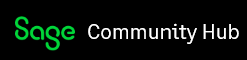Para los no familiarizados con estas siglas, el SII es un procedimiento más ágil y moderno de gestión telemática u online de los libros contables. Requiere que las empresas suministren los registros de facturación de forma electrónica a través de la Sede electrónica de la AEAT. De esta forma, la AEAT configura los distintos libros registro de cada empresa.
A día de hoy el SII ya es una realidad. Así pues, más del 90% de los obligados al SII informan ya a la AEAT en tiempo prácticamente real de sus transacciones comerciales con proveedores y clientes.
Desde el 1 de julio de 2017, 62.000 empresas tienen que suministrar sus registros de facturación de forma electrónica en un plazo de 4 días. Finalmente, a partir del 1 de enero de 2019, entrará en vigor en las Islas Canarias.
¿Quiénes están obligados? Las empresas con una facturación anual de más de 6 millones de euros, las empresas inscritas en el Régimen de devolución mensual del IVA (REDEME) y las pymes o autónomos que tributen en el Régimen especial de grupos del IVA.
Además, cualquier otro contribuyente podrá acogerse al sistema de forma voluntaria.
¿Dónde están las ventajas? 10 días más para presentar las autoliquidaciones periódicas, no tendrás que presentar los modelos 340, 347 ni 390.
La AEAT pedirá menos información ya que tendrá el detalle del contenido de las facturas sin errores porque la sede electrónica tendrá los datos fiscales de cada empresa para a futuro realizar un borrador del IVA y facilitar la declaración.
Claves del Suministro Inmediato de Información (SII):
Si tu empresa todavía realiza la gestión de la información del SII de forma manual con lo que esto supone (generar/registrar las facturas, revisar la información a presentar, entrar en la sede electrónica para su presentación y todo a esto a tiempo dentro de los plazos de presentación), sigue leyendo. A continuación, te enseñamos cómo Sage 50cloud conecta directamente con la AEAT y realiza los envíos de facturas de una forma rápida y segura. Se consciente del ahorro de tiempo y la seguridad que obtendrías utilizando Sage 50cloud.
¿Por qué dejar pasar la oportunidad de conectar digitalmente con la Administración y no aprovecharlo para que todas las comunicaciones a nivel de empresa relacionadas con facturación y registro de compras y gastos sean digitales?
Paso a paso con el SII en Sage 50cloud:
1.- Configuración inicial: Apartado para la configuración de la gestión del SII. Se debe indicar si la empresa está acogida al SII y el certificado para la presentación automática y directa con la sede electrónica de la AEAT.

2.- Pantalla especial para gestionar la información a enviar al SII:
Desde esta pantalla es posible visualizar y gestionar todas las facturas que deben ser enviadas al SII. Se podrá filtrar la información por tipo de operación, estados, fechas, etc...
La información está organizada según los libros a presentar:
- Libro de facturas emitidas
- Libro de facturas recibidas
- Libro de determinadas operaciones intracomunitarias
- Libro de Cobros (RECC)
- Libro de Pagos (RECC)
- Libro de Operaciones de carácter anual
Se podrá navegar entre los registros de la pantalla del SII y el registro del que proceda la información. Mediante el botón enviar, se procede a comunicar a la AEAT el conjunto de registros de facturas seleccionados para la presentación.

Posibilidad de programar el envío a través de una tarea programada de Windows.
3.- Integración de la gestión del SII en la aplicación:
Desde la pantalla de asientos, es posible visualizar si está enviado o no al SII, así como la respuesta facilitada por la AEAT (aceptada, aceptada con errores, rechazada). Del mismo modo, es posible añadir información relativa al SII, desde asientos, sin necesidad de acceder a la pantalla de generación y envío del SII. Permite una navegabilidad completa, para agilizar el trabajo en la introducción de los datos para la correcta presentación.

4.- Análisis y revisión de la información:
Existen listados de workflow para el control y seguimiento de los registros de facturas recibidas y emitidas enviadas.
Además, para mejorar la organización y los plazos de facturación según la ley del IVA, existen widgets que permiten visualizar y controlar el día máximo de facturación de los albaranes de venta pendientes. Otros indicadores como el de facturas pendientes de envío al SII visualizando los días restantes para el envío tanto de facturas recibidas como de facturas emitidas.

Algunas conclusiones:
Al integrar la comunicación con la sede electrónica de la AEAT con Sage 50cloud permite de una forma sencilla y ágil el tratamiento de facturas para el SII a través de una pantalla principal que gestiona toda la operativa de las operaciones que deben enviarse al SII. Permite filtrar la información por tipo de operación, cliente, factura, proveedor, estado de las facturas, tipo de envío y gestiona las respuestas de la AEAT a través de sus estados. El envío es directo y automático y gestiona todos los estados de altas, modificaciones y bajas.
Además, permite un control de históricos de los envíos realizados con las respuestas de la AEAT.
Estarás seguro, que siempre envías la información actualizada en todo momento y con la versión vigente según los cambios legales.
Pequeños grandes consejos en cinco pilares básicos para la gestión del SII: anticipación, análisis, organización, preparación y ejecución de la mano de Sage 50cloud.